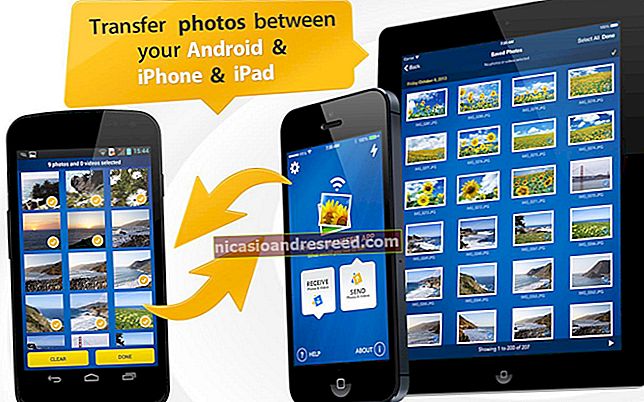Como gravar chamadas do Skype

O Skype agora permite gravar chamadas sem nenhum software adicional. O novo recurso de gravação de chamadas da Microsoft funciona para chamadas de áudio e vídeo e até mesmo grava telas compartilhadas em chamadas de vídeo. O Skype notifica a todos na chamada que ela está sendo gravada.
Como gravar uma chamada de voz ou vídeo
Você pode começar a gravar durante uma chamada. Na versão desktop do Skype para Windows ou Mac, clique no botão “+” no canto inferior direito da janela da chamada e clique em “Iniciar Gravação”.
Se você não vir essa opção, pode ser necessário atualizar seu cliente Skype ou esperar um pouco. O recurso está disponível hoje para a maioria das plataformas, mas chegará para o moderno aplicativo Skype para Windows 10 no final de setembro de 2018.

No celular, funciona da mesma maneira. Toque no botão “+” na parte inferior da tela e, em seguida, toque em “Iniciar Gravação”.

Você verá um banner na parte superior da tela, informando a todos na chamada que eles estão sendo gravados. O banner também recomenda contar verbalmente às pessoas sobre a gravação, apenas por motivos legais.
Alguns estados dos EUA são estados de “consentimento de uma parte”, o que significa que apenas uma pessoa na chamada (você) deve saber que a gravação está acontecendo. Outros estados são estados de “consentimento de duas partes”, o que significa que todos na chamada precisam saber que ela está sendo gravada.

As outras pessoas na chamada verão um banner informando que você, especificamente, está gravando a chamada.

A gravação da sua chamada acontece “na nuvem” e é armazenada nos servidores do Skype. Ele aparece em seu bate-papo do Skype após terminar a chamada e todos os participantes podem ver, salvar ou compartilhá-lo. A gravação está disponível apenas por 30 dias e é removida dos servidores do Skype depois disso.
Como salvar sua gravação de chamadas
Embora a gravação só esteja disponível nos servidores do Skype por 30 dias, você pode baixá-la e mantê-la pelo tempo que desejar. O Skype baixa gravações como arquivos MP4.
No Skype para desktop, passe o mouse sobre o vídeo no bate-papo e clique no botão de menu “Mais opções” à direita da miniatura. Clique em “Salvar como” para baixá-lo para um local de sua escolha em seu computador.

No Skype para Android, iPhone ou iPad, mantenha pressionada a gravação da chamada em seu bate-papo. Toque em “Salvar” quando o menu aparecer para salvar uma cópia do vídeo em seu dispositivo.
Você também pode compartilhar a gravação da chamada com outros usuários do Skype, encaminhando-a. Basta clicar ou tocar na opção “Avançar” no menu no desktop ou dispositivo móvel.

Para gravar uma chamada sem que ninguém saiba, você ainda precisará de um software de terceiros que possa capturar o áudio do seu computador ou gravar sua tela. Observe que isso pode ser ilegal dependendo de onde você e a outra pessoa estão localizados. Por exemplo, se você estiver em um estado de consentimento de uma parte, mas a outra pessoa estiver em um estado de consentimento de duas partes, você não pode registrá-la legalmente sem o conhecimento dela. Outros países têm leis diferentes sobre a gravação de chamadas.
Não somos advogados, então não confie em nós para aconselhamento jurídico. Em vez disso, consulte um advogado. Estamos apenas tentando fornecer alguns avisos sobre as leis, que são fáceis de violar com alguns cliques.